- Muallif Jason Gerald [email protected].
- Public 2024-01-15 08:26.
- Oxirgi o'zgartirilgan 2025-01-23 12:51.
Linux Ubuntu Software Center va Synaptic Package Manager kabi yangi dasturlarni o'rnatish uchun bir qancha qulay usullar yoki vositalarni taklif qiladi. Biroq, ba'zi ilovalar hali ham buyruq satri yoki terminal orqali o'rnatilishi kerak. Bu wikiHow sizga buyruq satri yordamida INSTALL.sh faylidan ilovani o'rnatishni o'rgatadi.
Qadam
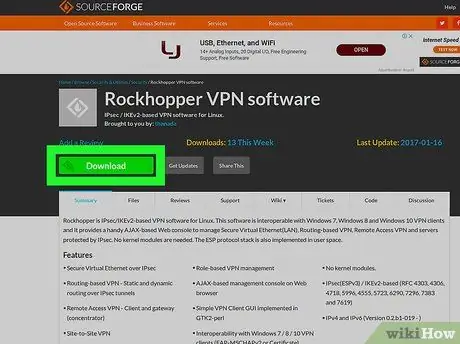
Qadam 1. O'rnatmoqchi bo'lgan dasturni yuklab oling
Kerakli fayllar odatda.tar,.tgz yoki.zip formatida siqiladi.
Agar yuklangan skript fayli INSTALL.sh ″ formatida bo'lsa, davom etishdan oldin uni.zip yoki.tar formatiga siqish kerak bo'ladi. Skript faylini o'ng tugmasini bosing, "ni tanlang. Siqish… ", bosing" .zip va "ni tanlang Yaratmoq ”.
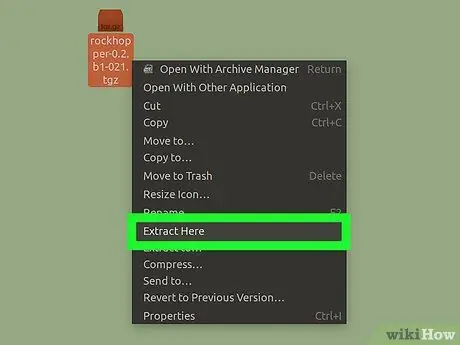
Qadam 2. Tar yoki Zip faylining tarkibini ish stoliga chiqarib oling
Yuklab olingan arxiv faylini o'ng tugmasini bosing, so'ng "ni tanlang. Bu erda ko'chirib olish "(Variant yorliqlari ishlatilgan Linux versiyasiga qarab farq qilishi mumkin). Ish stolida dasturni o'rnatish fayllari bo'lgan yangi papka yaratiladi.
- Agar siz konsol orqali tizimga kirgan bo'lsangiz, terminalda tar -x filename.tar faylini ishlatib.tar faylini chiqarib oling.
- Buyruqning xohishi yoki terminalidan.tgz yoki.tar.gz faylini chiqarib olish uchun tar -xzf fayl nomi.tgz yoki tar -xvf fayl nomi.tar.gz buyrug'idan foydalaning.
- . Zip faylini konsoldan chiqarish uchun unzip filename.zip yozing.
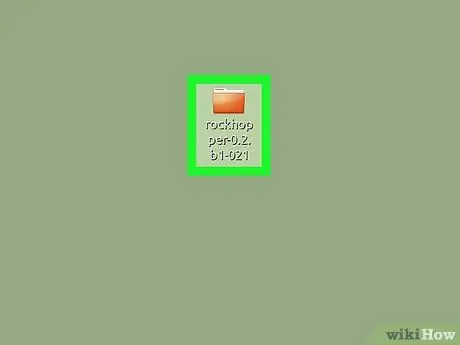
Qadam 3. chiqarilgan papkani ikki marta bosing
Agar siz "install.sh" faylini ko'rmasangiz, u pastki papkada bo'lishi mumkin. Fayl joylashgan papkani toping va keyingi bosqichga o'ting.
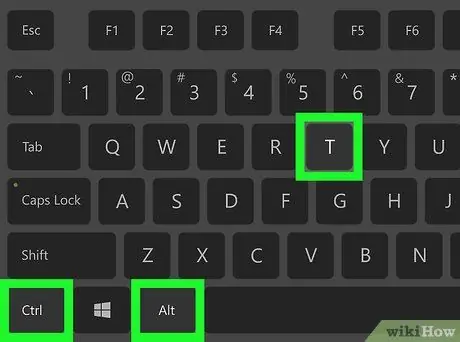
Qadam 4. Terminal oynasini oching
Ko'pgina oyna menejerlarida terminalni ochishning eng tezkor usuli bu Ctrl+Alt+T klaviatura yorliqlari.
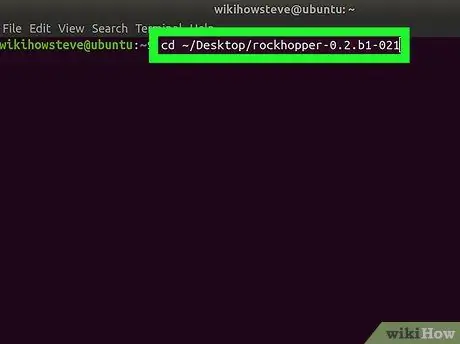
Qadam 5. cd ~/address/complete/to/folder/extract ga kiriting va Enter tugmasini bosing
Kirish/manzil/to'liq//papka/ajratish ″ -ni "install.sh" faylini o'z ichiga olgan jildning to'liq manziliga almashtiring.
- Masalan, agar siz faylni ish stoliga chiqarib qo'ysangiz, cd ~ Desktop/fayl nomini yozishingiz mumkin. Jild nomining birinchi harflarini yozgandan so'ng, papka nomini avtomatik kiritish uchun Tab tugmachasini bosing.
- To'g'ri papkaga kirayotganingizga ishonch hosil qilish uchun buyruq satrining boshiga ls -a kiriting va Enter ni bosing. Ish stolidagi yangi papkani ikki marta bosganingizda, xuddi shu fayllar va papkalar ro'yxatini ko'rishingiz mumkin.
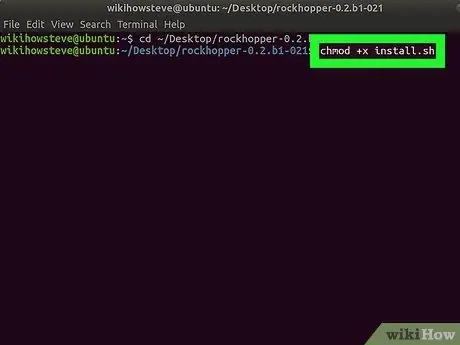
Qadam 6. chmod +x install.sh kiriting va Enter tugmasini bosing
Agar o'rnatish fayli install.sh ″ dan boshqa nomga ega bo'lsa, bu nomni kiriting. Shunday qilib, o'rnatish faylini kompyuter boshqarishi mumkin. Siz bu buyruqni tasdiqlovchi xabarni ko'rmaysiz.
Xato xabarini ko'rmasangiz, skript ishga tushishiga ishonch hosil qilishingiz mumkin
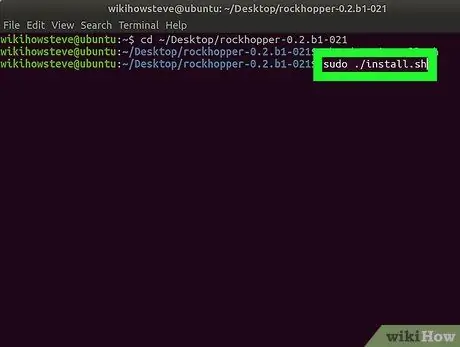
Qadam 7. sudo bash install.sh kiriting va Enter tugmasini bosing
Agar kerak bo'lsa, install.sh ″ fayl nomini.sh bilan almashtiring.
Agar siz xato xabari olsangiz, sudo./install.sh buyrug'idan foydalaning
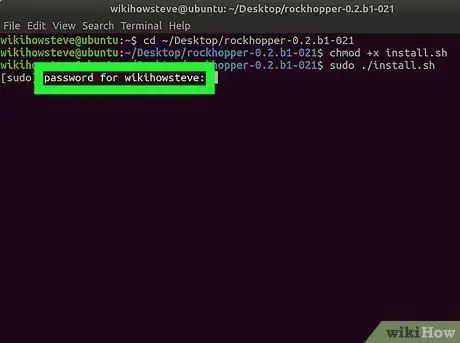
Qadam 8. Asosiy parolni kiriting (ildiz) va Enter tugmasini bosing
Ilovani o'rnatish jarayoni amalga oshiriladi.
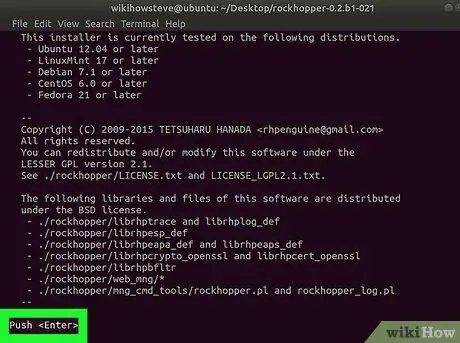
Qadam 9. O'rnatishni yakunlash uchun ekranda ko'rsatilgan ko'rsatmalarga amal qiling
O'rnatishni xohlagan dastur yoki dasturga qarab, o'rnatishni yakunlash uchun qo'shimcha ma'lumotlarni kiritish kerak bo'lishi mumkin.






